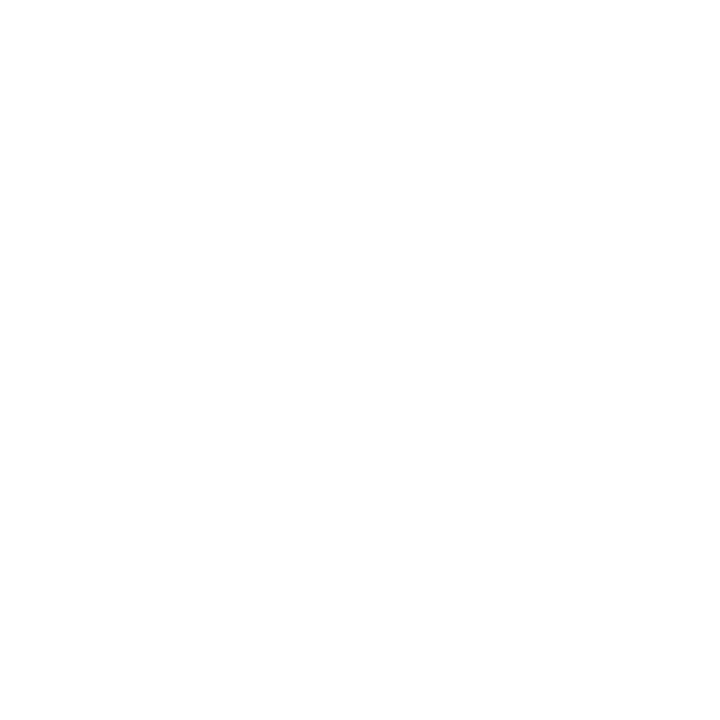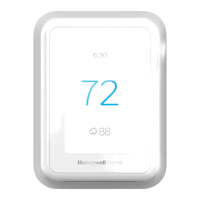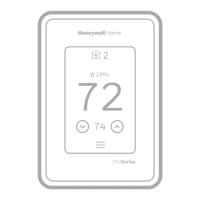22
Preguntas frecuentes
¿El termostato inteligente T5 sigue funcionando si se pierde la conexión wifi?
Sí, la temperatura se puede ajustar directamente en el termostato. Sin embargo, algunas
características, incluida la geovalla, solo pueden gestionarse a través de la aplicación Resideo y
no funcionarán si se interrumpte la conexión. El termostato se reconectará automáticamente al
WiFi una vez que se restaure la red.
El termostato inteligente T5 no encuentra la red wifi del hogar.
El termostato funciona en el rango de 2.4 GHz. Tal vez por ello el termostato no encuentra la red,
pero el teléfono inteligente, que funciona en el rango tanto de 2.4 como de 5.0 GHz, ubica la red.
La mayoría de los enrutadores transmitirán dos redes, una SSID en el radio de 5.0 GHz y otra SSID
en el radio de 2.4 GHz.
Hubo una modificación en la aplicación Resideo, pero no se ve reflejada en el termostato
inteligente T5.
Puede haber una breve demora luego de realizar cambios en la temperatura y las configuraciones
a través de la aplicación Resideo.
¿Puede haber múltiples usuarios para Geofencing?
Sí, puede haber usuarios múltiples. Geofencing se disparará en función de la última persona que
salga y la primera que regrese. Para utilizar Geofencing adecuadamente con usuarios múltiples:
• Cada usuario debe crear su propia cuenta.
• Cada usuario debe usar su propia identificación de ingreso y contraseña en sus
dispositivos, incluidos teléfonos inteligentes y tabletas.
• Dos usuarios no deben compartir la misma cuenta.
¿Cómo se configuran usuarios múltiples con el termostato?
A través de la aplicación Resideo se puede dar acceso a algunas o todas las ubicaciones
del termostato. Comience tocando el icono de menú de tres líneas en la esquina superior
izquierda de la pantalla principal. Seleccione “Manage Users” (Administrar usuarios) y toque
“Add User” (Añadir usuario) ubicado en la parte inferior de la pantalla. Escriba la dirección de
correo electrónico de la persona que va a invitar. Si la persona tiene una cuenta configurada, la
ubicación se añadirá automáticamente a su cuenta. Si no tienen una cuenta, recibirán un correo
electrónico con una invitación para descargar la aplicación Resideo y crear su propia cuenta.
Nota: Todas las personas con acceso a un termostato comparten los mismos privilegios de
usuario. Los usuarios añadidos podrán cambiar las configuraciones del termostato, así como
añadir o borrar otros usuarios.
¿Hay alguna forma de ampliar la potencia de la señal?
El rango o la distancia de la señal de WiFi están determinados por el enrutador. Consulte el
manual del enrutador para obtener más información.
Hay una alerta que dice “WiFi Signal Lost” (Pérdida de señal de WiFi). ¿Qué significa eso?
Se ha perdido la señal WiFi al termostato. Aguarde hasta que el termostato vuelva a conectarse
